- Создание почтового ящика
- Использование Outlook Web Access (веб-клиент)
- Настройка почтового клиента Microsoft Outlook
- Настройка почтового клиента Microsoft Outlook (приложение Office 365) для использования корпоративного почтового ящика студента
- Настройка почтового клиента The Bat! (пример настройки IMAP и SMTP)
- Настройка почтового клиента Mozilla Thunderbird
- Настройка почтового клиента на мобильной платформе Android
- Настройка почтового клиента на мобильной платформе Apple
- Параметры подключения к электронной почте
- Отправка писем от имени служебной почты
- Работа с использованием общего почтового ящика
- Как самостоятельно перенести письма в новый почтовый ящик
- Правила оформления электронных писем
- Изменение списков рассылки пользователем самостоятельно
- Просмотр отчетов о доставке писем пользователем самостоятельно
- Обучение системы фильтрации корректной работе с письмами
- Включение автоответов
- Архивирование писем в корпоративной почте
- Отключение функции диалогов в почтовых клиентах
Настройка автоматических ответов через почтовый клиент Microsoft Outlook
Для настройки автоматических ответов через почтовый клиент Microsoft Outlook выполните следующие действия:
1. Выберите меню "Файл" - "Автоответы"
2. В окне «Автоответы» выберите «Отправлять автоответы». Можно установить флажок «Отправлять только в течение следующего периода», и указать период, на протяжении которого функция автоматических ответов будет активна. Если время начала и окончания действия функции не указано, автоматические ответы будут отправляться до тех пор, пока вы не выберете параметр «Не отправлять автоответы».
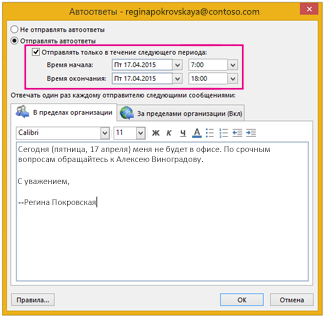
3. На вкладке «В пределах организации» введите текст ответа, который будет отправляться сотрудникам организации, если вас нет на рабочем месте.
4. На вкладке «За пределами организации» установите флажок «Автоответ отправителям за пределами организации» и введите ответ, который нужно отправлять, если вас нет на работе. Выберите один из вариантов отправки ответов: Только моим контактам или Любым отправителям за пределами организации.
Настройка автоматических ответов через Веб-интерфейс
Для настройки автоматических ответов через Веб-интерфейс выполните следующие действия:
1. Чтобы включить или изменить автоответ, щелкните значок с изображением шестеренки в правом верхнем углу

2. Выберите «Параметры»> «Упорядочить электронную почту»> «Автоответы»
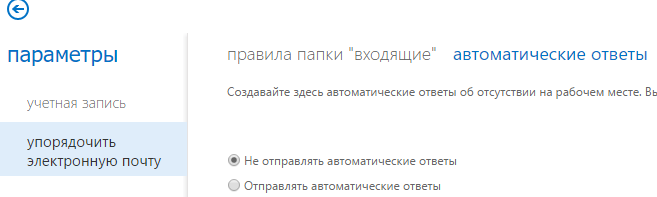
3. Выберите «Отправлять автоматические ответы». Можно установить флажок «Отправлять только в следующий период времени» и указать период, на протяжении которого функция автоматических ответов будет активна. Если время начала и окончания действия функции не указано, автоматические ответы будут отправляться до тех пор, пока вы не выберете параметр «Не отправлять автоматические ответы».

4. Заполните поле «Отправлять каждому отправителю внутри организации следующий ответ» введите текст ответа, который будет отправляться сотрудникам организации, если вас нет на рабочем месте.
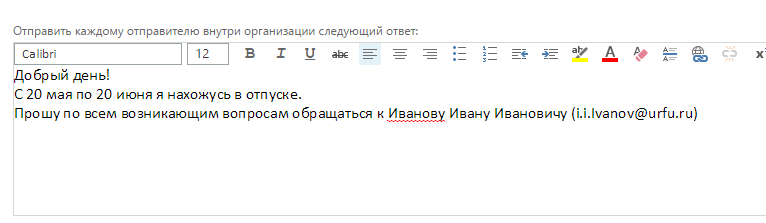
5. Установите флажок «Отправлять автоматические ответы отправителям за пределами организации» и введите ответ, который нужно отправлять, если вас нет на работе. Выберите один из вариантов отправки ответов: «Отправлять ответы только отправителям из моего списка контактов» или «Отправлять ответы всем отправителям за пределами организации».
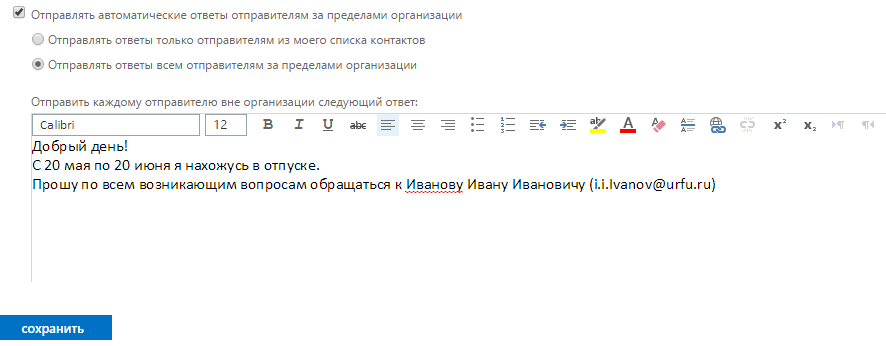
6. Сохраните изменения кнопкой «Сохранить»
Создано / Изменено: 1 августа 2016 / 2 августа 2016

